Apesar dos anos de avanço tecnológico, os usuários de smartphones ainda enfrentam o desafio de transferir dados entre plataformas diferentes. Embora diferentes fabricantes de smartphones tenham seus aplicativos, um software que se destaca é o Snapdrop. O que é o Snapdrop e como ele funciona? Vamos aprender.
Neste artigo.
O que é o Snapdrop?
O Snapdrop é um serviço simples de transferência para enviar arquivos entre diferentes plataformas e dispositivos. O Snapdrop é baseado na web e funciona em iOS, Android, Windows, macOS, Linux e em qualquer outra plataforma com suporte a navegador web.
Então, o que o torna especial?
- Ele utiliza as tecnologias mais comuns, como WebSockets e WebRTC, para enviar e receber arquivos.
- O Snapdrop é gratuito e de código aberto. Você não precisa se registrar para usá-lo.
- E também possui um protocolo TLS para criptografia completa dos dados, proporcionando segurança durante o uso.
- Você pode usar o Snapdrop para transferir PDFs, imagens, vídeos e até mesmo nomes de imagens para pessoas próximas a você.
- É de ponto a ponto (peer-to-peer) e requer uma rede Wi-Fi comum para o remetente e o destinatário.
Mas o Snapdrop é difícil de usar? É fácil e vamos ilustrar isso.
Como usar o Snapdrop em um PC com Windows
Usar o Snapdrop é fácil. Siga estes passos para transferir dados usando o software.
Passo 1. Primeiro, inicie o snapdrop em seus dois dispositivos. Depois de iniciado, você verá os dois dispositivos instantaneamente.


Passo 2: Agora, toque no ícone do Snapdrop no dispositivo de destino para o qual deseja enviar dados. Em seguida, selecione o arquivo que deseja enviar no dispositivo de origem.
Uma vez feito isso, você receberá uma notificação no dispositivo receptor para salvar ou ignorar o arquivo. Toque em salvar e o arquivo será salvo no dispositivo receptor em segundos.


Passo 3: Vá para a localização de transferências no seu computador e você encontrará o arquivo que acabou de transferir.
Assim, em apenas dois passos, você pode transferir seus arquivos. Considerando os recursos do Snapdrop, ele está entre os melhores para transferência de arquivos?
O Snapdrop é a melhor ferramenta de transferência?
Então, o que os usuários pensam sobre o Snapdrop? Muitos usuários consideram uma boa aplicação, mas também reparam nas suas fraquezas. Aqui estão alguns comentários de usuários em diferentes plataformas.
O usuário @/Gar do fórum de discussão Saashub elogia os recursos do software.

Os usuários avaliaram o Snapdrop no Trustpilot, e estes são os comentários. O usuário @/FabioDR afirma: "Simplesmente excelente, a aplicação web perfeita para transferência ocasional de arquivos na rede local".

Outro usuário, Jacob Crahan, também fez comentários positivos sobre o aplicativo.

Outro usuário também tem uma opinião dividida. Embora ele acredite que o programa funciona bem, teve alguns problemas com arquivos com mais de 500 MB.

Também há uma discussão sobre o Snapdrop no fórum do Reddit. Muitos usuários consideram o software eficaz e útil.
O usuário @/xxtkx afirma: "Funcionou muito bem nas poucas vezes que usei" e continua elogiando a privacidade do software.

Outro usuário defende a aplicação, afirmando que a utiliza há bastante tempo.

Mas nem tudo são opiniões positivas. Existem algumas opiniões divididas também. Por exemplo, @/alien2003 acredita que é bom, mas prefere o NitroShare.

Outro usuário compartilha os mesmos sentimentos acima em outro tópico de discussão do Reddit. Ele diz que o Snapdrop não funciona para ele e agora usa o ShareDrop .

E para alguns usuários, eles só têm comentários negativos, já que o Snapdrop não funcionou para eles. Aqui estão alguns dos comentários.


Portanto, os comentários dos usuários destacam algumas das capacidades e fraquezas do Snapdrop. Eu também testei o Snapdrop e resumi os prós e contras para a sua consideração.
Prós e contras do Snapdrop
Portanto, com base nos prós e contras, você pode preferir um software que possa transferir arquivos mesmo sem conexão com a Internet. Também é possível utilizar software que não depende da transferência ponto a ponto, onde os dispositivos de envio e recebimento não precisam estar conectados à mesma rede WiFi.
O MobileTrans é uma excelente alternativa, pois não depende de conexões ponto a ponto. É seguro, fácil de usar e gratuito para transferência de arquivos. Você só precisa do seu cabo USB para transferir todos os tipos de dados entre diferentes smartphones e sistemas operacionais.
Transferência de arquivos usando o software MobileTrans
Aqui estão os passos para transferir arquivos do Android para o iPhone. Visite o site, baixe e instale o software MobileTrans no seu computador e, em seguida, siga os passos abaixo para usá-lo.
Wondershare MobileTrans
Transfira arquivos facilmente, mesmo sem Internet.
- • Sem perda de dados. Sem fuga de dados.
- • Suporta vários dados, incluindo arquivos, fotos, vídeos, contatos e vários aplicativos.
- • Suporta transferência de Android para iPhone, iPhone para Android, Android para Android e iPhone para iPhone.

 4.5/5 Excelente
4.5/5 ExcelentePasso 1: Inicie o MobileTrans, vá para Transferência de Celular e clique em Transferência de Aplicativos.

Passo 2: Conecte seus smartphones usando um cabo USB e selecione os aplicativos ou arquivos que deseja transferir.
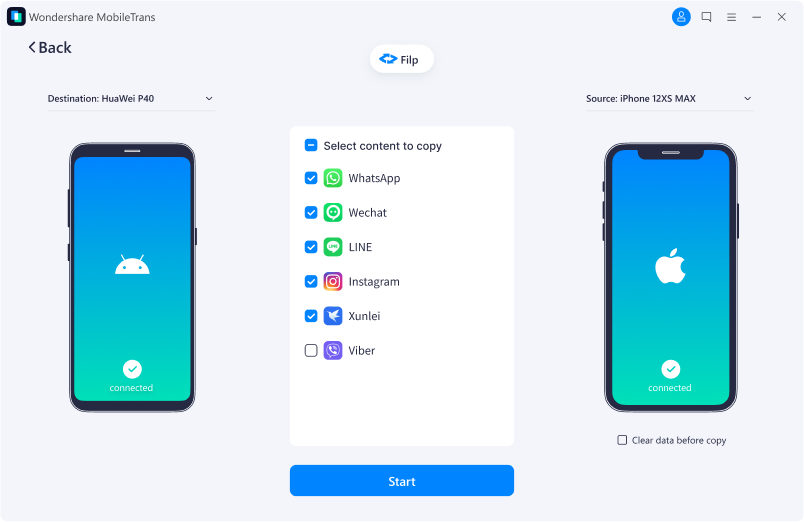
Passo 3: Clique no botão Iniciar e aguarde alguns minutos.
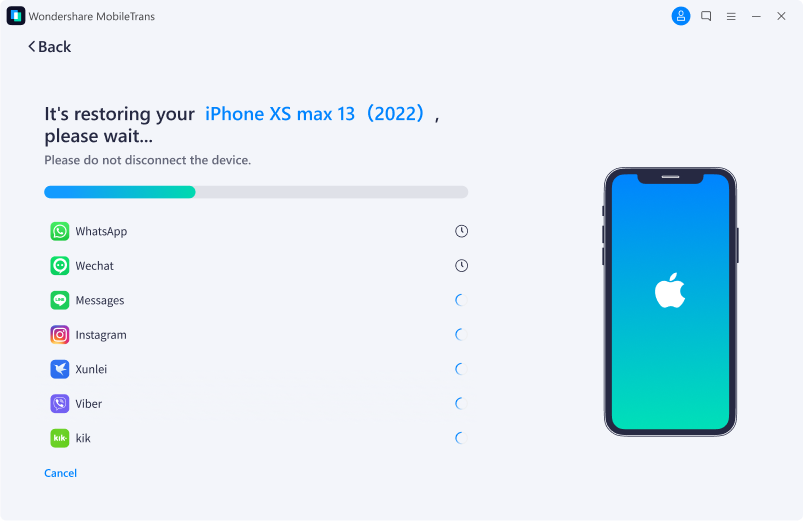
Portanto, se você deseja transferir seu aplicativo do Android para o iPhone e não possui uma conexão com a internet, pode usar o MobileTrans como uma alternativa para transferir dados.
Conclusão
O Snapdrop oferece uma boa maneira de transferir arquivos. Também é versátil entre sistemas operacionais, pois existe o Snapdrop para Android, Snapdrop para iPhone e Snapdrop para Windows. Mas tem alguns pontos fracos.
Por exemplo, requer que você conecte ambos os dispositivos à mesma rede, não funciona sem internet e a transferência de arquivos às vezes pode ser instável. Nesse caso, o MobileTrans apresenta uma alternativa confiável para permitir a transferência de arquivos e aplicativos entre todos os dispositivos e sistemas operacionais.


